今天給大家帶來電腦win10係統DNS地址兩種查詢方法怎麼選擇,如何選擇電腦win10係統DNS地址兩種查詢方法,讓您輕鬆解決問題。
電腦連接網絡使用難免會遇到網絡問題,如果電腦和路由器dns被劫持的話會泄露個人網絡隱私(快速判斷電腦和路由器dns是否被劫持 並快速切換被劫持dns),我們也會優化DNS提高網絡速度,平常也會對NDS服務器進行查看,那麼在win10操作係統該如何查看DNS地址呢?下麵是豆豆係統小編整理的兩種DNS地址查詢方法。
電腦win10係統DNS地址查詢方法一:
1、在win10開始菜單中打開“運行”選項,或使用快捷鍵“Win+R”直接調出運行窗口並輸入“CMD”按回車鍵或確定(如下圖所示);
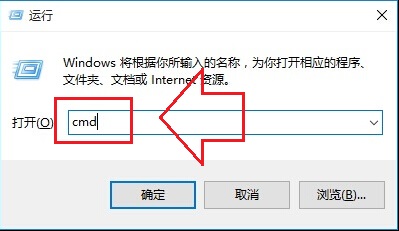
2、打開運行命令提示符窗口後並輸入“ipconfig /all”按回車鍵,命令執行完成後就能查詢到網絡相關信息,如下圖所示就是DNS服務器地址。
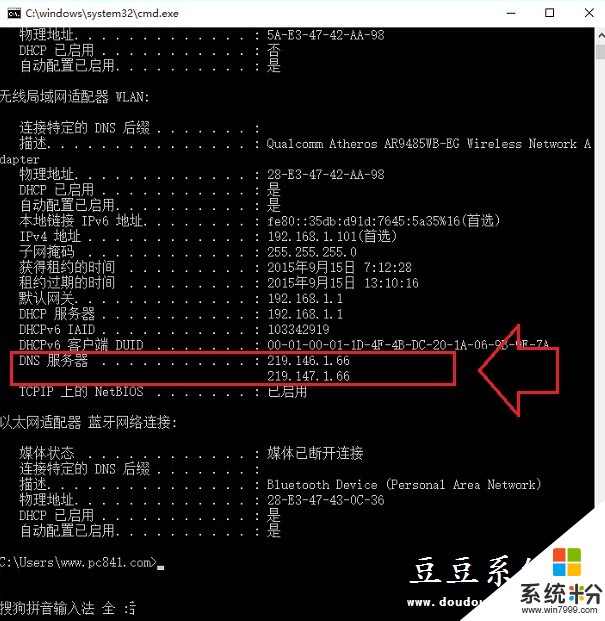
電腦win10係統DNS地址查詢方法二:
1、在win10通知區域“網絡”圖標上鼠標右鍵,在菜單中點擊“打開網絡和共享中心”選項(如圖所示);
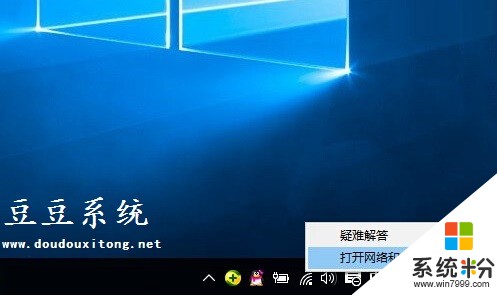
2、然後點擊已經連接的網絡,在彈出的界麵中,點擊“詳細信息”就可以看到DNS服務器地址了,如圖。

查詢DNS地址有很多種方法,教程的方法也是利用係統自帶CMD命令和係統網絡連接詳細信息來進行查看,我們還可以借助一些軟件來查看也是可以的,希望對大家使用win10查看DNS地址有所幫助。
以上就是電腦win10係統DNS地址兩種查詢方法怎麼選擇,如何選擇電腦win10係統DNS地址兩種查詢方法教程,希望本文中能幫您解決問題。
win10相關教程